Kopieren von Daten von einem Blatt zur anderen Verwenden von Tabellenfunktion in Microsoft Excel 2010
In diesem Artikel erfahren Sie, wie Sie mithilfe der Arbeitsblattfunktion Daten von einem Blatt auf ein anderes kopieren.
Lassen Sie uns anhand eines Beispiels verstehen:
Wir haben 2 Arbeitsblätter, d. H. Das Daten- und Tagesaktivitätsdatenblatt enthält die eingegebenen Informationen. Siehe unten Schnappschuss
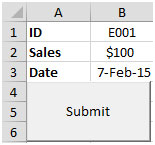
Wir benötigen einen Code, der Daten in das tägliche Aktivitätsblatt kopiert. Beim Einfügen der Daten müssen wir jedoch nach der ID-Nummer suchen und die Daten dann nach der ID-Nummer einfügen.
Es gibt eine Senden-Schaltfläche, mit der die Daten wie folgt in das tägliche Aktivitätsblatt kopiert werden können
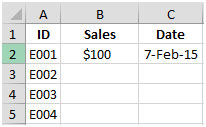
Klicken Sie auf die Registerkarte Entwickler. Wählen Sie in der Gruppe Code die Option Visual Basic

aus Klicken Sie auf CommandButton. Dadurch wird das CommandButton1_Click-Objekt geöffnet. Geben Sie den folgenden Code in das CommandButton1-Objekt ein
Private Sub CommandButton1_Click ()
LR = Sheet2.Cells (Rows.Count, „A“). End (xlUp) .Row
i = Application.WorksheetFunction.Match (Sheet1.Range („B1“), Sheet2.Range („A2: A“ & LR), 0) + 1
Sheet1.Range („B2“). Kopieren
Sheet2.Range („B“ & i) .PasteSpecialxlValues
Sheet1.Range („B3“). Kopieren
Sheet2.Range („C“ & i) .PasteSpecialxlValues
Application.CutCopyMode = False
End Sub
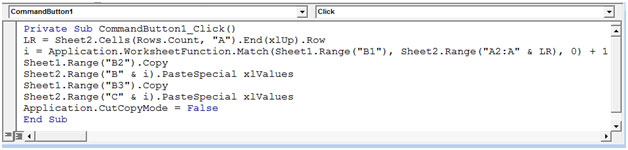
Nachdem Sie im Datenblatt auf die Schaltfläche Senden geklickt haben, werden die Daten in das Blatt Tägliche Aktivität kopiert.
Wenn wir die Verkaufsinformationen in das Datenblatt eingeben und auf die Schaltfläche Senden klicken, werden die Daten auf die Registerkarte Tägliche Aktivität übertragen.
Momentaufnahme der Registerkarte Daten
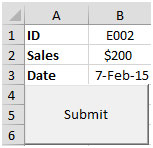
Informationen zum Ergebnis der täglichen Aktivität finden Sie im folgenden Schnappschuss
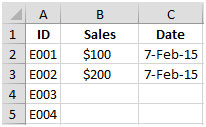
Auf diese Weise können wir die Daten von einem Blatt auf ein anderes kopieren.